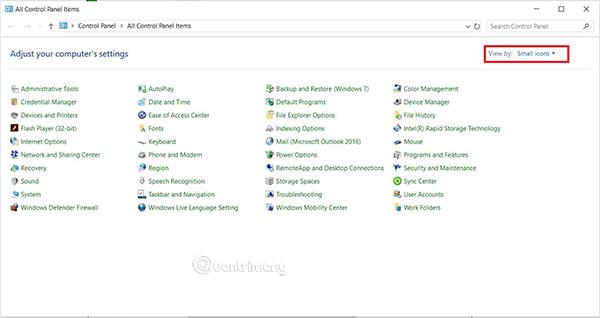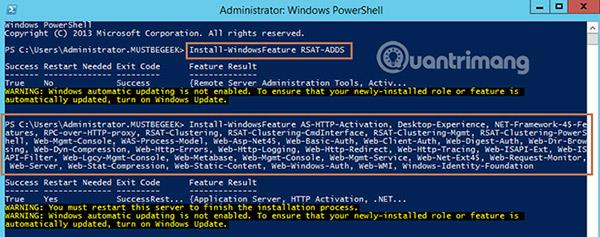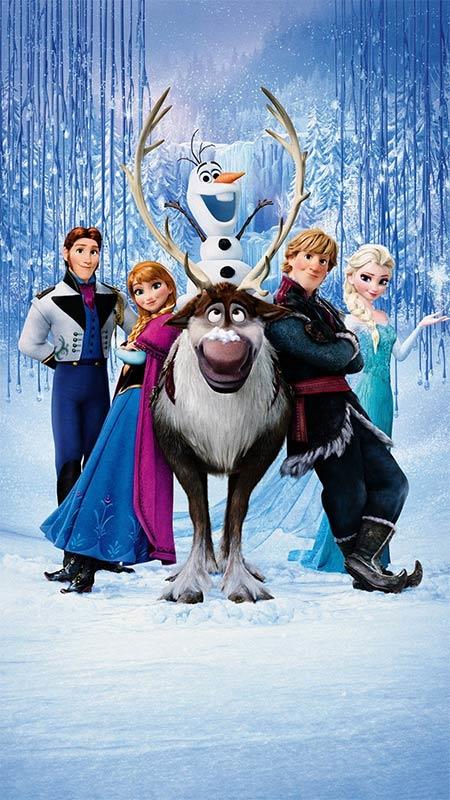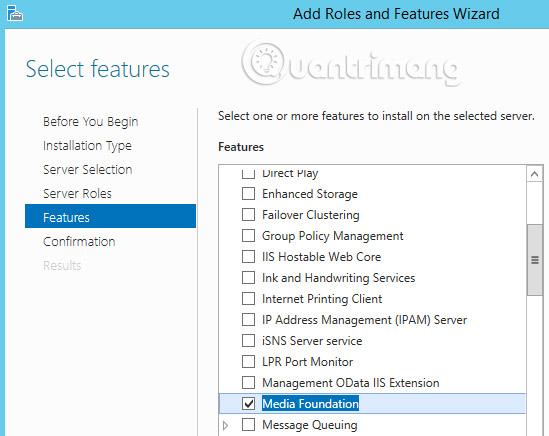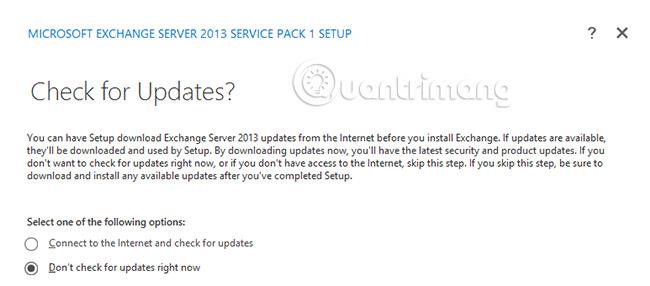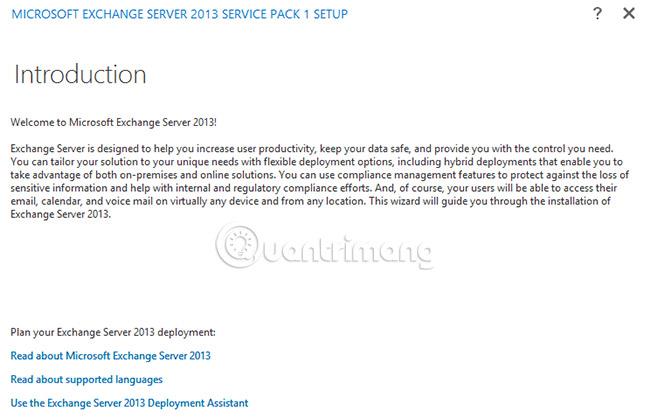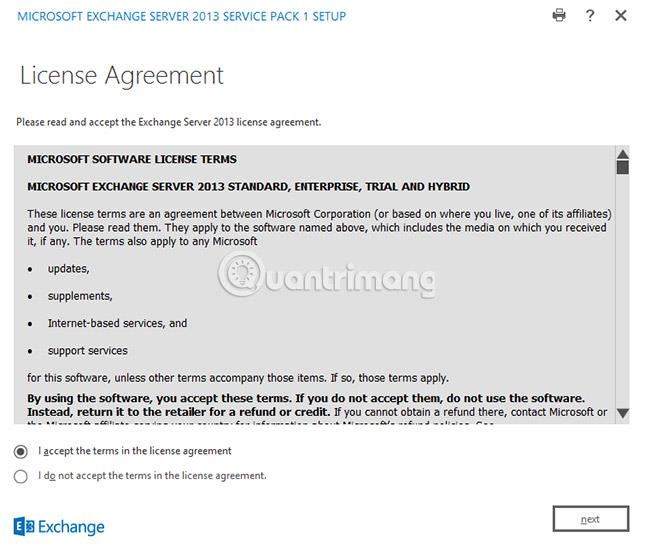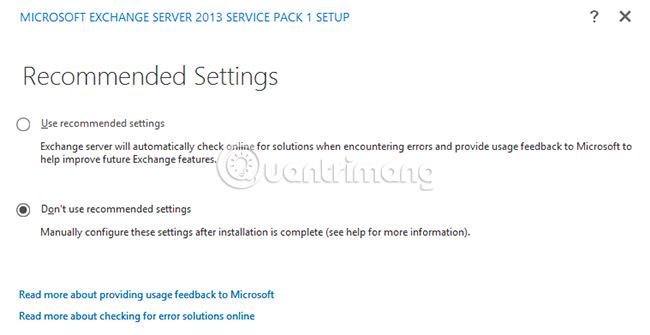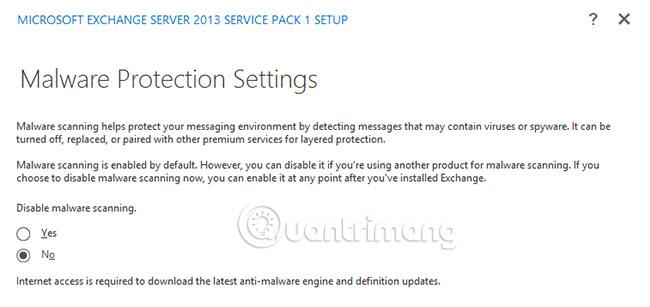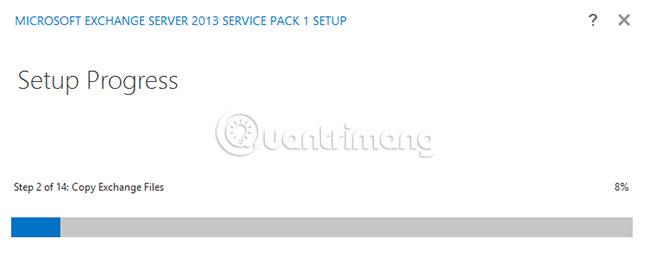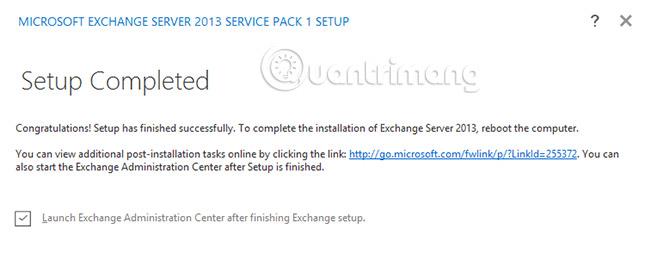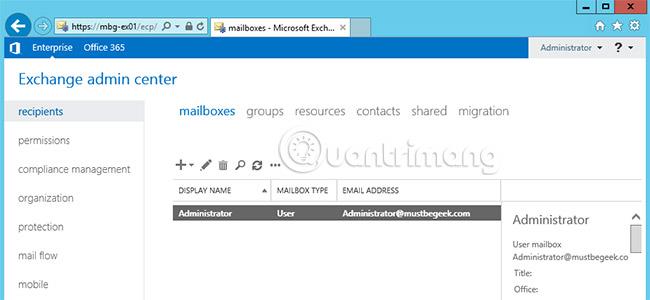Microsoft frigav Exchange Server 2013 SP1 den 25. februar 2014. Med frigivelsen af Edge Transport-serverrollen er Exchange 2013 endelig et færdigt produkt. Exchange 2013 har i øjeblikket i alt tre roller: Postkasseserverrolle, Client Access-serverrolle og Edge Transport-serverrolle. Exchange 2013 SP1 introducerer også mange nye funktioner. Dagens artikel viser trinene til at installere Exchange Server 2013 SP1 i Windows Server 2012 R2.
Installer forudsætninger
Dagens artikel vil installere postkasseserverrollen og klientadgangsserverrollen på den samme server. Der er forskellige forudsætninger, som brugerne skal overholde (afhængigt af situationen), før de kan installere Exchange 2013 SP1. Det enkleste tilfælde er med Domain Controller (MBG-DC01) og Exchange Server (MBG-EX01) som vist i diagrammet nedenfor.

Forudsætningerne for denne type installation er:
1. Active Directory-skovfunktionsniveau skal være mindst Server 2003.
2. Active Directory- webstedet skal indeholde mindst én Global Catalog-server og én skrivbar domænecontroller.
3. Exchange Server skal tilhøre Domain Controller .
4. Udfør Windows Update og genstart Mail Server.
5. Installer .NET Framework 4.5 og Windows Management Framework 4.0 i Mail Server. I de fleste tilfælde er denne funktion installeret som standard.
Inden du begynder at installere Exchange 2013 SP1, skal du først installere nogle nødvendige programmer. Først skal du installere fjernserveradministrationsværktøjet og andre nødvendige komponenter i Mail Server. Log ind på Exchange-serveren og åbn Powershell . Skriv Install-WindowsFeature RSAT-ADDS for at installere RSAT-værktøjet som nedenfor.
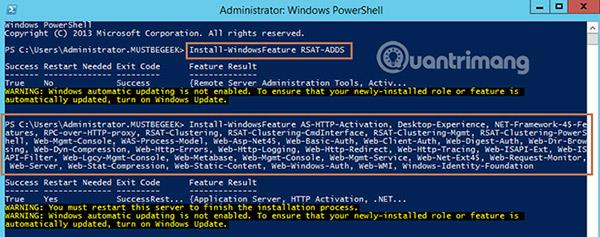
Kør nu følgende kommando i Windows PowerShell for at installere andre nødvendige komponenter.
Install-WindowsFeature AS-HTTP-Activation, Desktop-Experience, NET-Framework-45-Features, RPC-over-HTTP-proxy, RSAT-Clustering, RSAT-Clustering-CmdInterface, RSAT-Clustering-Mgmt, RSAT-Clustering-PowerShell, Web-Mgmt-Console, WAS-Process-Model, Web-Asp-Net45, Web-Basic-Auth, Web-Client-Auth, Web-Digest-Auth, Web-Dir-Browsing, Web-Dyn-Compression, Web-Http-Errors, Web-Http-Logging, Web-Http-Redirect, Web-Http-Tracing, Web-ISAPI-Ext, Web-ISAPI-Filter, Web-Lgcy-Mgmt-Console, Web-Metabase, Web-Mgmt-Console, Web-Mgmt-Service, Web-Net-Ext45, Web-Request-Monitor, Web-Server, Web-Stat-Compression, Web-Static-Content, Web-Windows-Auth, Web-WMI, Windows-Identity-Foundation
Download og installer Microsoft Unified Communications Managed API 4.0 , Core Runtime 64-bit i Mail Server. Der opstod f.eks. en fejl under forsøg på at installere denne applikation.
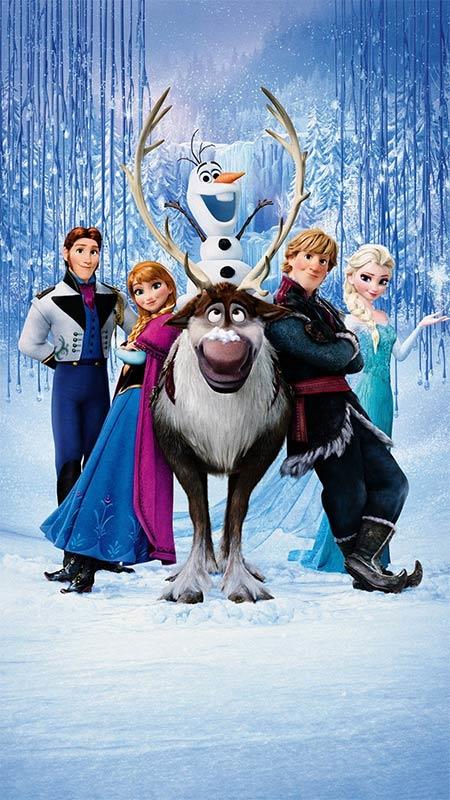
For at løse denne fejl skal du installere Media Foundation- funktionen fra Server Manager.
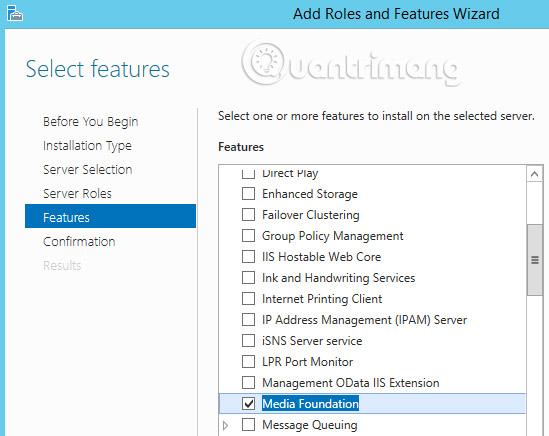
Prøv nu at geninstallere Microsoft Unified Communications Managed API 4.0. Efter at have forberedt alle forudsætninger, skal du begynde at installere Exchange 2013 SP1.
Trin til installation af Exchange 2013 SP1
Kør nu Exchange 2013 SP1-installationsprogrammet. Du kan tjekke og downloade Exchange-opdateringer. Spring f.eks. over dette afsnit og klik på Næste.
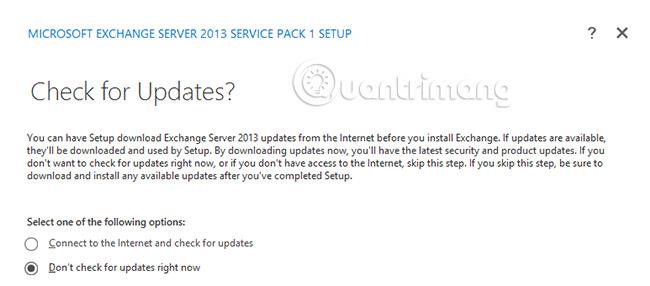
Opsætningsprocessen vil tage noget tid at kopiere installationsfilerne, og den følgende introduktionsside vises. Læs denne side og klik på Næste.
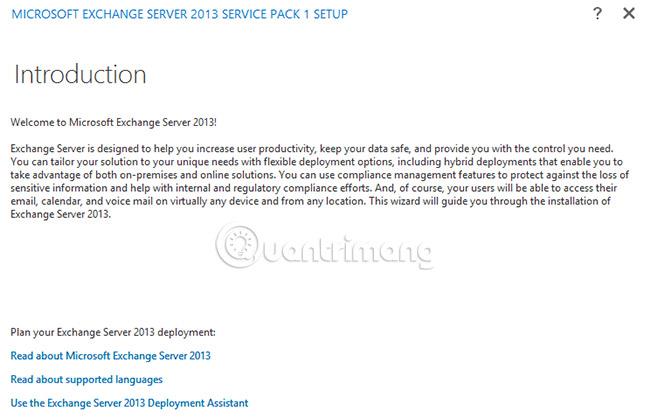
Nu vil brugeren blive bedt om at acceptere licensaftalen. Vælg Jeg accepterer , og klik på Næste.
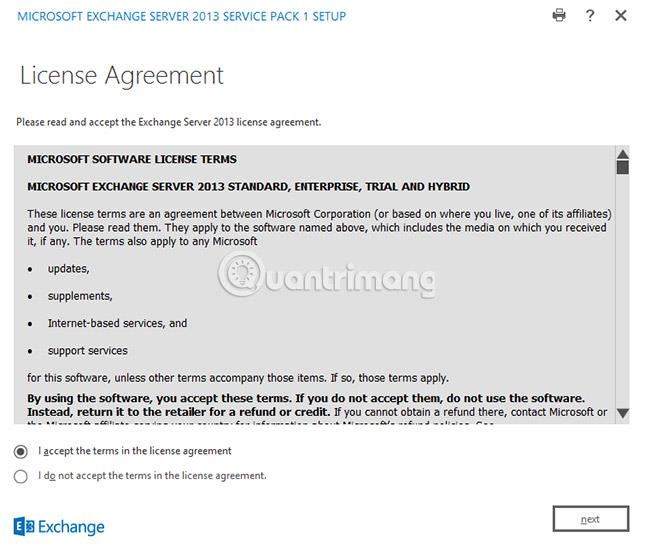
Her skal du ikke vælge de anbefalede indstillinger og klikke på Næste.
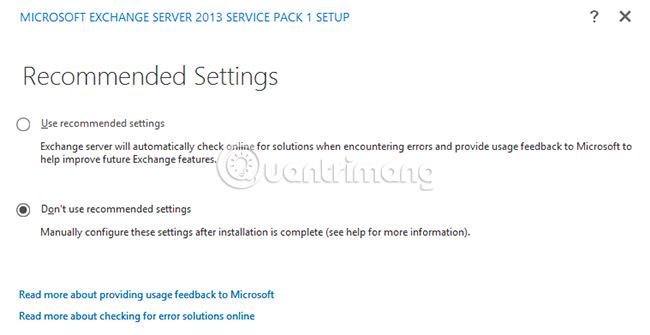
Vælg Exchange Server-rollerne, og klik på Næste. Her vil eksemplet vælge postkasseserverrolle og klientadgangsserverrolle .

Peg på installationsstedet, og klik på Næste. Vælg en placering uden for C: -drevet. Her vil eksemplet vælge standardstien.
Indtast et navn, og klik på Næste. Deaktiver ikke anti-malware-beskyttelse, og klik på Næste.
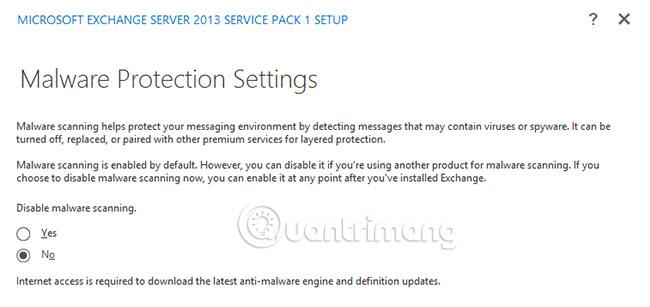
Nu vil serveren udføre nogle forudsætningstjek, og hvis det er ok, kan du trykke på knappen Installer. Opsætningsprocessen begynder.
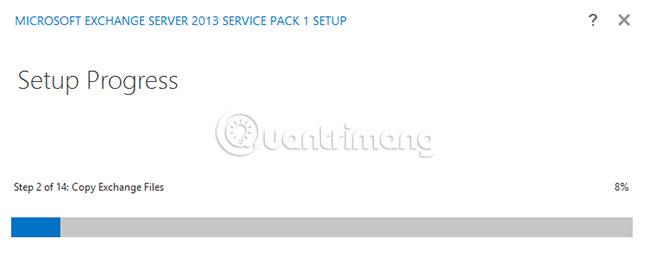
Opsætningen vil tage noget tid at fuldføre.
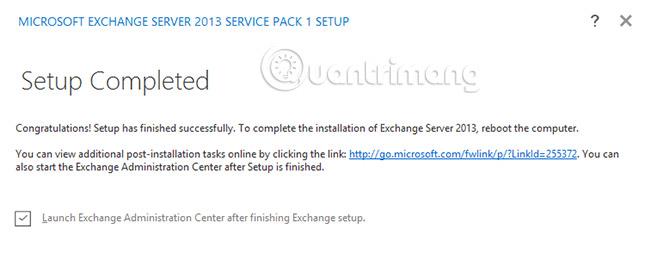
Vælg Start EAC , og klik på Udfør. Indtast admin login oplysninger. Du kan også åbne Exchange Admin Center ved at gennemse linket https://localhost/ecp i Exchange Servers egen browser.
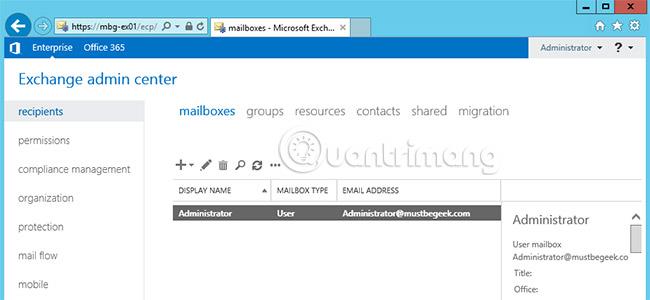
Du har installeret Exchange 2013 SP1. Glem ikke at tjekke efter de seneste opdateringer og service packs. Du kan nu oprette postkasser. Konfigurer lokale og eksterne URL'er for at bruge postkassen med forskellige klienter. Konfigurer desuden URL-omdirigering. Konfigurer derefter stikkene til at sende og modtage e-mail fra internettet.
For at kontrollere den aktuelle Exchange 2013-build skal du indtaste følgende cmdlet i Exchange Management Shell.
[PS] C:\Windows\System32>Get-ExchangeServer | fl name,edition,admindisplayversion
Installationen af Exchange Server 2013 SP1 i Windows Server 2012 R2 er fuldført.
Håber du har succes.